フォトショップの明るい覆い焼きカラーを丁度よい感じに変更する方法
 View数2,073
View数2,073 コメント数0
コメント数0
手順・使い方の説明文
皆様こんにちは、
初めてフォトショップを使われる、初心者様向けの簡単にフォトショップがつかえる方法をご紹介させて頂いてます。
今回は、「フォトショップの明るい覆い焼きカラーを丁度よい感じに変更する方法」です。
前回、覆い焼きカラーを使って正月素材をピカピカ光らせました。これはこれでOKなのですが、少し明るすぎですね。これだと少し違和感が残ります。*どうしても表現したい!目立たせたい時にはこれくらい明るくしても面白いかもしれませんが・・・・
覆い焼きカラーの明るさも簡単に調整できます。初めての方でも数値を入力するだけでOKですので是非やってみてください。
それでは具体的に以下で説明させて頂きます。是非ごらんくださいませ。
 フォトショップの明るい覆い焼きカラーを丁度よい感じに変更する方法の手順・使い方
フォトショップの明るい覆い焼きカラーを丁度よい感じに変更する方法の手順・使い方
 フォトショップの明るい覆い焼きカラーを丁度よい感じに変更する方法へのコメント投稿
フォトショップの明るい覆い焼きカラーを丁度よい感じに変更する方法へのコメント投稿
 携帯・スマホで見る
携帯・スマホで見る
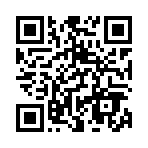
読み取り回数:0回
この手順・使い方の投稿者:ヒロ
イラストやデザインを提供させて頂きます。私はデザインや物作りが大好き人間です。季節ものから可愛い素材、そしてシンプルなデザイン。時には斬新でカッコいい素材等様々なジャンルを勉強中です。是非、貴方様のお役に立てれば嬉しいです。今後とも宜しくお願いします。
 この投稿者の他の手順・使い方
この投稿者の他の手順・使い方
-
画面中心に向かって拡…
皆様、こんにちは、初めてイラストレーター…
3,871
0
-
ショートカットキーの…
皆様、こんにちは、初めてイラストレーター…
5,037
0
-
ショートカットキーの…
皆様、こんにちは、初めてイラストレーター…
6,511
0
-
ショートカットキー …
皆様、こんにちは、初めてイラストレーター…
4,236
0
-
アートボードを消す方…
皆様、こんにちは、初めてイラストレーター…
60,733
0
-
ショートカットキー …
皆様、こんにちは、初めてイラストレーター…
2,686
0
-
ショートカットキーで…
皆様、こんにちは、初めてイラストレーター…
4,888
0
-
ツールバー・パレット…
皆様、こんにちは、初めてイラストレーター…
3,307
0
















コメント投稿